猜你喜欢

威刚的固态硬盘都是按照协会的标准规范设计,并经过严谨的测试,可以适用于不同的操作系统。若您还有其他问题,请洽客服中心为您服务。...

如何制作U盘系统盘:
要求:需要下载UltraISO和Windows系统镜像,之后安装UltraISO。
1、一定要以管理员身份运行。
右键,选择以管理员身份运行,如果直接双击有可能造成无法成功写入。

2、运行UltraISO后打开要写入U盘的系统镜像文件

3、打开需要的镜像之后是这个样子

4、在启动菜单下选择写入硬盘镜像

5、这一步注意写入方式
执行写入硬盘映像后,在下面的列表中选择你的U盘,在写入方式一项中提供了USB-HDD、USB-ZIP、USB-HDD+和USB-ZIP+四种模式,其中两个带加号的为UltraISO开发的最新的提高启动兼容性的增强模式,推荐大家优先使用,如果不行再换用其他两个不带加号的模式。选择完成后,点击写入。

6、点击写入后,提示您U盘上的数据将丢失是否继续
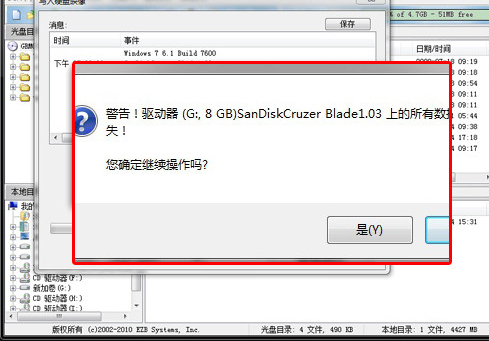
7、选择是,开始写入
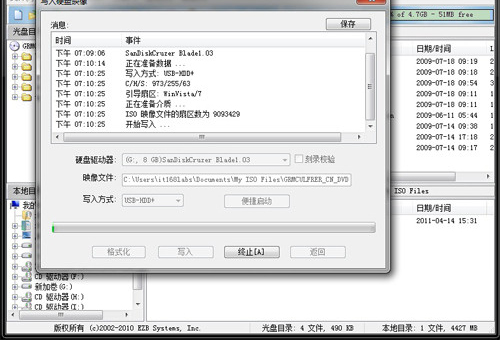
8、过几分钟后,制作完成
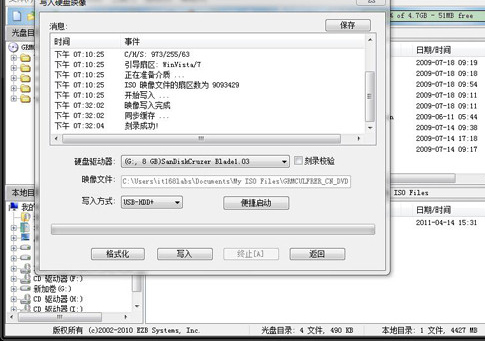
9、在制作完成后,插在电脑上,在bios设置U盘启动,就可以进入Windows安装程序。
提示:第二种方法不局限于微软官方的Windows 7镜像,象之前的联想系统恢复盘也可以成功做成U盘安装,非常方便。记得把u盘的东西提前备份好,以免丢失。
